电脑写入磁盘错误是一个常见的问题,可能会导致数据丢失、文件损坏以及系统不稳定等问题。本文将从多个角度分析磁盘写入错误的原因,并提供相应的解决方法,帮助您更好地了解和解决这一问题。
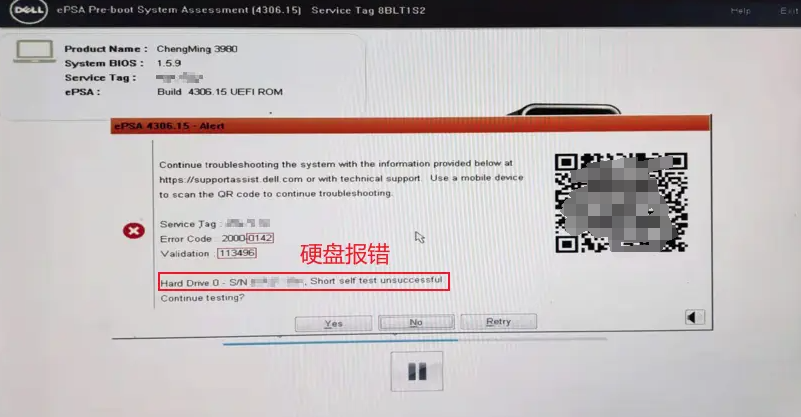
1. 操作系统问题导致的磁盘写入错误
操作系统是计算机的核心软件,对磁盘的管理和控制起着重要作用。由于操作系统bug、配置错误或驱动程序问题,可能导致磁盘写入错误的发生。解决这类问题的方法包括更新操作系统补丁、重新安装驱动程序或进行系统诊断和修复。
2. 硬件故障引起的磁盘写入错误
硬盘是存储数据的主要设备,硬件故障可能导致磁盘写入错误。磁盘损坏、电路板故障或接口问题等都可能导致写入错误。解决这类问题的方法包括更换损坏的硬盘、修复电路板或更换连接线缆。
3. 软件冲突导致的磁盘写入错误
计算机上运行的不同软件之间可能存在冲突,进而导致磁盘写入错误。杀毒软件与其他软件的冲突、文件压缩软件的错误操作等都可能引发写入错误。解决这类问题的方法包括关闭冲突软件、升级软件版本或更换其他可替代的软件。
4. 磁盘空间不足引发的磁盘写入错误
当磁盘空间不足时,计算机可能无法正常进行数据写入操作,从而产生磁盘写入错误。这种情况下,需要及时清理磁盘垃圾文件、删除不必要的大型文件或进行磁盘分区调整以释放更多空间。
5. 恶意软件感染导致的磁盘写入错误
恶意软件(如病毒、木马、间谍软件等)的感染可能导致磁盘写入错误。这类恶意软件可能对计算机系统进行修改,干扰磁盘写入操作,甚至盗取敏感数据。解决这类问题的方法包括使用权威的杀毒软件进行全面扫描和清除感染文件。
6. 用户操作错误引起的磁盘写入错误
用户在进行磁盘写入操作时,如果不小心误操作或操作不当,也有可能导致磁盘写入错误。意外断电、强制关闭计算机或错误使用写保护功能等都可能引发写入错误。解决这类问题的方法包括遵循正确的操作流程、备份重要数据以防误操作。
7. 磁盘分区错误导致的磁盘写入错误
不正确的磁盘分区操作可能导致磁盘写入错误。在进行磁盘分区时,如果分区表错误、分区大小设置不当或使用了不兼容的文件系统等,都可能引发写入错误。解决这类问题的方法包括使用专业的分区工具进行修复、重新分区或格式化磁盘。
8. 磁盘驱动程序问题引发的磁盘写入错误
磁盘驱动程序问题也可能导致磁盘写入错误。解决这类问题的方法包括更新磁盘驱动程序或重新安装驱动程序。
9. 使用系统自带的磁盘检查工具
Windows系统自带的磁盘检查工具可以帮助我们检测并修复一些常见的磁盘错误。打开“我的电脑”,右键点击问题磁盘,选择“属性”,在“工具”选项卡中点击“检查”按钮,勾选“自动修复文件系统错误”和“扫描并尝试恢复坏扇区”,然后点击“开始”。
10. 使用CHKDSK命令修复磁盘
CHKDSK是Windows系统中用于检查和修复磁盘错误的实用工具。打开命令提示符(以管理员身份),输入 chkdsk /f X:(X代表问题磁盘的盘符),按回车键执行磁盘检查和修复。如果系统提示需要重新启动以完成修复,输入Y并按回车。
11. 格式化磁盘
如果磁盘错误是由于文件系统损坏引起的,可以尝试格式化磁盘。但请注意,这将删除磁盘上的所有数据,因此在执行此操作之前,请确保已备份所有重要数据。右键点击磁盘,选择“格式化”,在格式化选项中勾选“快速格式化”,然后点击“开始”。
12. 检查病毒和恶意软件
运行杀毒软件进行全面扫描,确保没有病毒或恶意软件导致的问题。
13. 检查硬件问题
如果怀疑是硬件问题,如内存条接触不良,可以拆开电脑,清理并重新安装内存条等硬件。
14. 卸载最近安装的软件
如果问题出现在安装新软件后,尝试在安全模式下卸载最近安装的软件。
15. 系统还原
如果错误是由于最近的系统更改引起的,系统还原可以恢复到之前的状态。
16. 检查硬盘状态
使用命令提示符检查硬盘是否有坏扇区: chkdsk C: /f /r。如果系统提示需要重新启动以检查硬盘,输入Y并按回车。
17. 检查硬件连接
检查硬盘连接线是否松动,重新插紧。
18. 重装Windows系统
如果以上方法都无法解决问题,可能需要考虑重装Windows系统。
通过上述步骤,您应该能够有效解决电脑写入磁盘错误的问题。如果问题仍然存在,建议联系专业的电脑维修服务,进行更详细的检测和维修。希望这篇文章能帮助您快速恢复电脑的正常使用,继续您的工作和娱乐活动。


